Поправите велику употребу диска ВаасМедицСВЦ.еке у оперативном систему Виндовс 10
Мисцелланеа / / March 30, 2022

Виндовс штити наш рачунар од грешака, решава проблеме и пружа нове функције. Генерално, ажурирање Виндовс-а је беспрекорно искуство због различитих процеса и услуга које раде у позадини и траже ажурирања. Један од таквих процеса ажурирања је услуга Виндовс Упдате Медиц или ВаасМедицСВЦ.еке која управља компонентама ажурирања оперативног система Виндовс тако да ваш рачунар може редовно да прима најновије исправке. Али понекад док се покреће медицинска услуга троши значајну меморију диска и ЦПУ-а што доводи до заостајања и других проблема. Ако се суочавате са проблемом са ВаасМедицСВЦ.еке са великом употребом диска, на правом сте месту. Доносимо вам савршен водич који ће вам помоћи да решите проблем са високом употребом ЦПУ-а ВаасМедицСВЦ.еке.

Садржај
- Како да поправите ВаасМедицСВЦ.еке велику употребу диска у оперативном систему Виндовс 10
- Како проверити да ли је ВаасМедицСВЦ.еке вирус
- Метод 1: Онемогућите антивирусне програме
- Метод 2: Извршите чишћење диска
- Метод 3: Паузирајте ажурирања
- Метод 4: Онемогућите процес ВаасМедицСВЦ.еке
Како да поправите ВаасМедицСВЦ.еке велику употребу диска у оперативном систему Виндовс 10
ВаасМедицСВЦ.еке велика употреба диска се јавља у Виндовс 10 због разних разлога од којих су неки следећи.
- Нетачне конфигурације система
- Интерференције антивирусног или безбедносног програма
- Проблеми са спољним чврстим диском или УСБ диском
Као што је раније описано, ВаасМедицСВЦ.еке је званични елемент Виндовс Упдате, али неки вируси и малвер могу да га опонашају. Ови вируси могу да се маскирају као ВаасМедицСВЦ.еке и могу да изазову проблем са високом употребом диска као ВаасМедицСВЦ.еке. Дакле, прва ствар коју треба да урадите је да проверите да ли је ВаасМедицСВЦ.еке вирус што можете да урадите пратећи ове кораке.
Како проверити да ли је ВаасМедицСВЦ.еке вирус
Пратите дате кораке да бисте проверили да ли је ВаасМедицСВЦ.еке вирус или не.
1. притисните Тастери Цтрл + Схифт + Есц заједно да се отвори Таск Манагер.
2. У Процеси картицу и потражите ВаасМедиц процес.
3. Једном пронађен, десни клик на њему и изаберите Отворите локацију датотеке.

4. Подразумевано, ВаасМедицАгент.еке датотека се налази на датој путањи локације.
Ц:\Виндовс\Систем32

Ако не пронађете датотеку ВаасМедицАгент.еке на горњој локацији, онда је највероватније вирус.
Можете уклонити неке недавно инсталиране апликације и извршити а скенирање целог система да се отарасимо вируса.
Ако није вирус, следите доле наведене методе да бисте решили проблем.
Метод 1: Онемогућите антивирусне програме
Антивирусни програми понекад могу идентификовати ВаасМедицСВЦ.еке процес као злонамеран. Сукоби се са радом ВаасМедицСВЦ.еке узрокујући велику употребу диска ВаасМедицСВЦ.еке. Овај проблем можете да решите тако што ћете привремено онемогућити антивирусни програм користећи наш водич да привремено онемогућите антивирусни програм на Виндовс 10. Ако ово реши проблем, можете да ставите ВаасМедицСВЦ.еке на белу листу на вашем Антивирусу, што ће искључити да га Антивирус омета. Пратите ове кораке.
Белешка: Подешавања се могу разликовати за сваки антивирусни програм. Ми користимо Аваст као пример.
1. притисните Виндовскључ и тип Аваст и кликните на Отвори из менија.
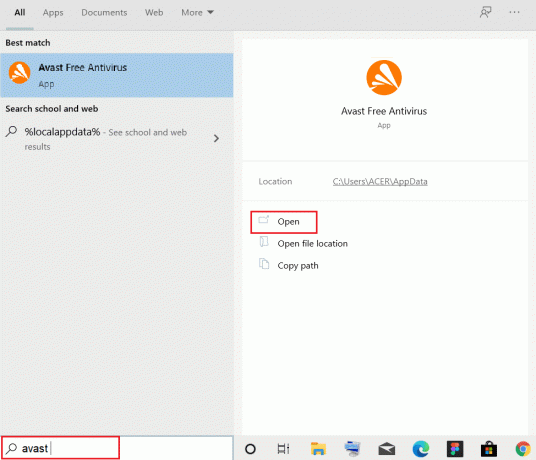
2. Иди на Мени опција у горњем десном углу

3. Кликните на Подешавања са падајуће листе.
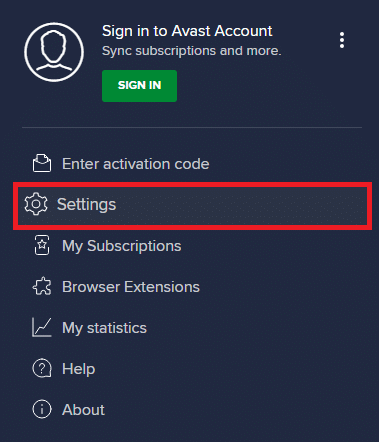
4. Ин Генерал картицу, кликните на Блокиране и дозвољене апликације и под Листа дозвољених апликација, кликните на + ДОЗВОЛИ АПЛИКАЦИЈУ.
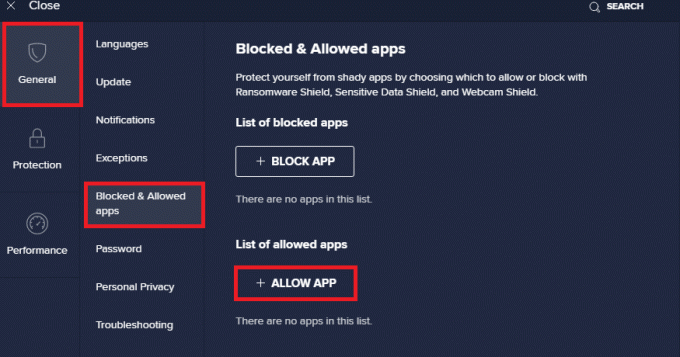
5. Кликните ДОДАЈ> поред ВаасМедицСВЦ или можете користити ИЗАБЕРИТЕ ПУТУ АПЛИКАЦИЈЕ да га прегледате и изаберете.
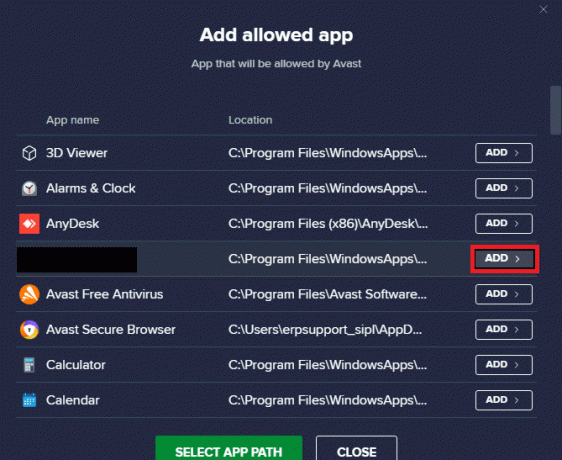
6. Кликните на ДОДАТИ у одзивнику за потврду и ВаасМедицСВЦ ће бити на белој листи.
7. Ако желите да уклоните ВаасМедицСВЦ са беле листе идите на Генерал картицу као што је приказано изнад.
8. Кликните на три тачкаста икона после које ће се појавити две опције
- Промена омогућава функције – Омогућиће вам да промените функције које сте дозволили апликацији да ради када је на белој листи.
- Уклони – Уклониће апликацију са беле листе.
9. Кликните на Уклони.
Проверите да ли сте решили проблем са високом употребом ЦПУ-а ВаасМедицСВЦ.еке.
Такође прочитајте:Поправите ВСАППКС велику употребу диска у оперативном систему Виндовс 10
Метод 2: Извршите чишћење диска
Ослобађање од датотека ажурирања, евиденције надоградње и других привремених датотека може да реши проблем са високим коришћењем диска и процесора ВаасМедицСВЦ.еке. То можете учинити тако што ћете извршити чишћење диска помоћу нашег водича 10 начина да ослободите простор на чврстом диску на Виндовс 10. Када се процес заврши, поново покрените рачунар и проверите да ли је проблем решен.
Метод 3: Паузирајте ажурирања
Како је процес ВаасМедицСВЦ.еке одговоран за ажурирања, он ради углавном када је процес ажурирања у току. Ако немате ажурирања на чекању за инсталирање, можете да паузирате ажурирања да бисте смањили употребу ВаасМедицСВЦ.еке. Може да реши проблем са високом употребом ВаасМедицСВЦ.еке високог диска и ЦПУ-а и то можете да урадите пратећи наш водич на 5 начина да зауставите аутоматско ажурирање на Виндовс 10. Ако се и даље суочавате са проблемом, покушајте да трчите Алат за решавање проблема са ажурирањем прозора.
Метод 4: Онемогућите процес ВаасМедицСВЦ.еке
Ако вам ниједан од горњих метода није успео, можете да онемогућите ВаасМедицСВЦ.еке
Опција И: Преко уређивача регистра
Можете да користите уређивач регистра да бисте онемогућили процес ВаасМедицСВЦ.еке. Пошто је ВаасМедицСВЦ.еке суштинска услуга Виндовс-а, можда нећете моћи да је онемогућите директно из апликације Услуге. Пратите доле наведене кораке да бисте онемогућили ВаасМедицСВЦ.еке.
Белешка: Онемогућавање ВаасМедицСВЦ.еке може изазвати неке проблеме са ажурирањем, користите овај метод само када је то неопходно.
1. Притисните Виндовс + Ркључеви истовремено да покрене Трцати Дијалог.
2. Тип регедит и кликните на У реду за отварање Уредник регистра апликација.
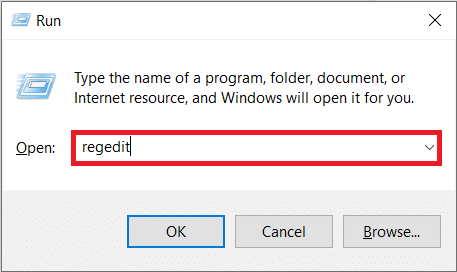
3. Идите на путању дату испод или је једноставно копирајте и залепите у адресну траку и притисните Типка на тастатури.
Рачунар\ХКЕИ_ЛОЦАЛ_МАЦХИНЕ\СИСТЕМ\ЦуррентЦонтролСет\Сервицес\ВааСМедицСвц

4. На десном панелу двапут кликните на ВааСМедицСвц фолдер.
5. На левом панелу пронађите и кликните десним тастером миша Почетак и изаберите Модификовати.

6. Комплет Подаци о вредности до 4 и кликните на У реду да сачувате.
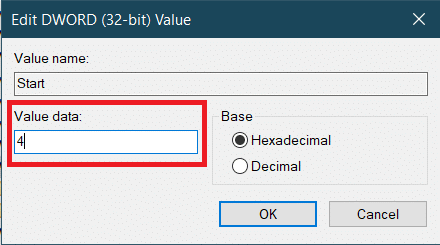
ВаасМедиц.еке се више неће аутоматски покретати што би могло ограничити употребу његовог диска и ЦПУ-а и решити проблем.
Такође прочитајте:Поправите велику употребу диска Нтоскрнл.еке
Опција ИИ: Користите алатку треће стране
Такође можете да користите Виндовс Упдате Блоцкер, апликацију треће стране да бисте онемогућили ВаасМедицСВЦ.еке која би могла да реши проблем са великом употребом диска ВаасМедицСВЦ.еке. Пратите доле наведене кораке да бисте то урадили.
1. Иди на Виндовс Упдате Блоцкер в1.7 страницу за преузимање и кликните на Преузимање присутан на дну веб странице.
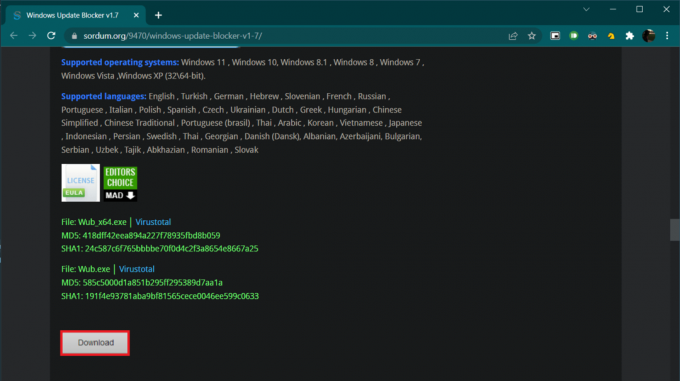
2. Након преузимања, отворите фасциклу која садржи преузето Вуб.зип датотеку и распакујте је користећи 7-зип или ВинРар.
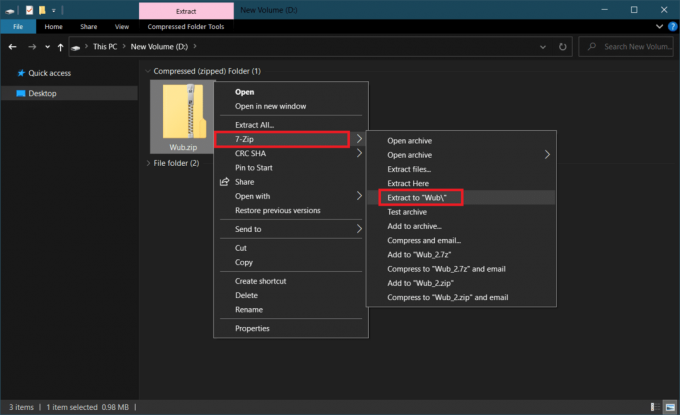
3. Кликните десним тастером миша на Вуб_к64.еке датотеку и изаберите Покрени као администратор опцију из менија.
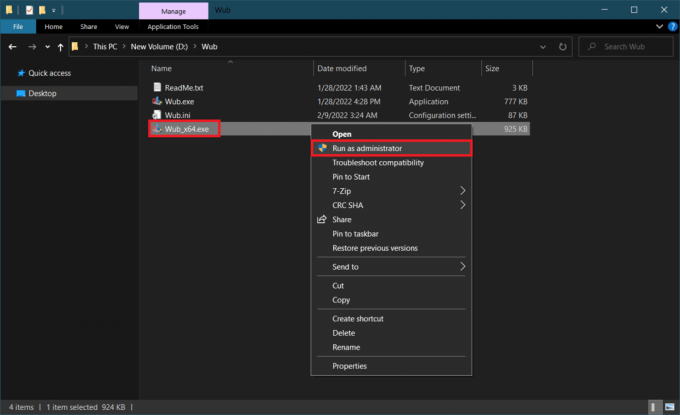
4. Кликните на Мени дугме и изаберите Виндовс услуге са листе која следи.
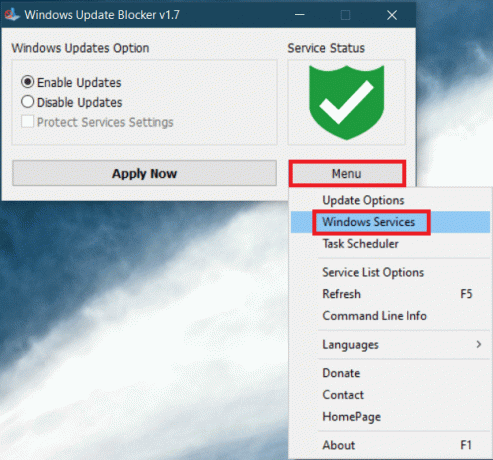
5. Након тога Услуге апликација ће се отворити. Финд Виндовс Упдате Медиц Сервице и кликните десним тастером миша на њега. Изаберите Својства.
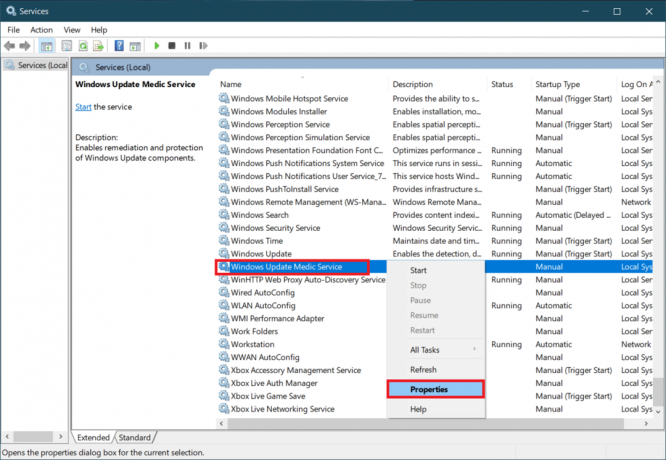
6. Ин Генерал картицу, означите унос у линији са Име услуге и притисните Цтрл + Ц тастери заједно да га копирају.
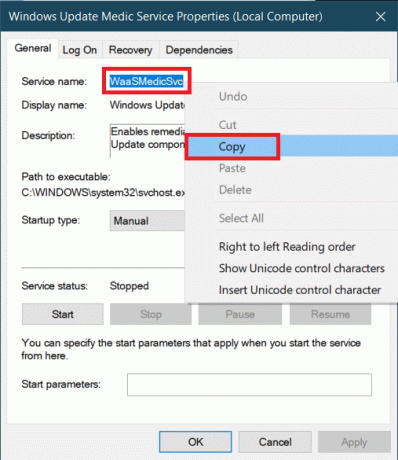
7. Отвори Вуб фасциклу која је екстрахована у кораку 2.
8. Кликните десним тастером миша на Вуб.ини датотеку и изаберите Отворите помоћу > Нотепад.

9. У Нотепад-у, под досвц=2,4 линију, налепите име услуге које сте копирали у кораку 6 и откуцајте =3,4 испред њега као што је приказано испод. Притисните Цтрл + С да бисте сачували измену датотеке.
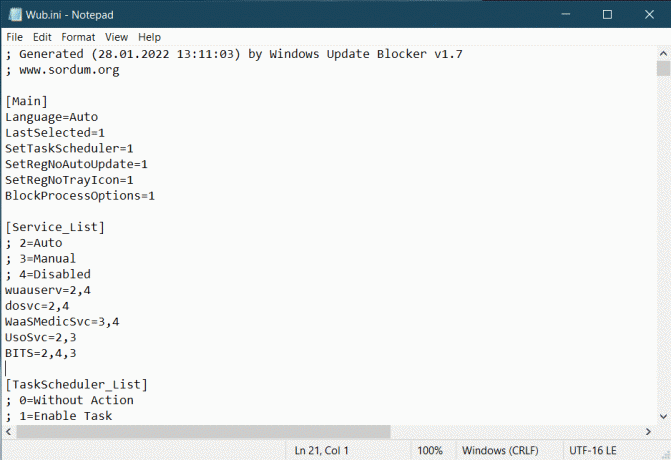
10. Врати се на Вуб фолдер и двапут кликните на Вуб_к64.еке да бисте отворили Виндовс Упдате Блоцкер.
11. Кликните на Пријавите се дугме.
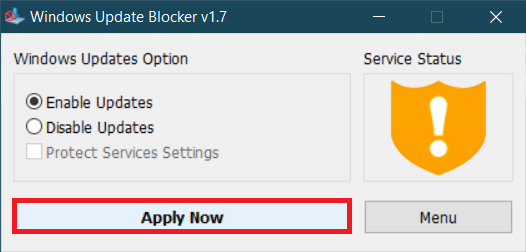
ВаасМедицСВЦ.еке процес ће бити онемогућен. Питање мора да се реши сада.
Препоручено:
- 21 најбоља веб локација за гледање Наруто Схиппудена
- Поправите МоУСО Цоре Воркер процес у оперативном систему Виндовс 10
- Поправите ВиФи опцију која се не приказује у оперативном систему Виндовс 10
- Поправите Мицрософт Сетуп Боотстраппер је престао да ради
Надамо се да је овај водич био од помоћи и да сте успели да поправите ВаасМедицСВЦ.еке висока употреба диска на Виндовс 10. Јавите нам који метод вам је најбољи. Ако имате питања или сугестије, слободно их оставите у одељку за коментаре.



